Vad är CatHomepage Toolbar?
CatHomepage Toolbar anges som ett potentiellt oönskade program som har skapats av Mindspark Interactive Network, Inc. Mindspark Interactive Network, Inc företaget har utvecklat SmileyCentral, fotboll Inferno, plötsligt musik, TV-fanatiker och andra tvivelaktiga tillämpningar. Alla tidigare nämnda program är utvecklade för att fylla datorn med annons-stöttat filändelser. De flesta av dessa verktyg är helt värdelös och kan även skada din virtuella maskin. Därför bör du tänka på CatHomepage Toolbar borttagning så snart som möjligt. Den goda nyheten är att vår forskargrupp är redo att hjälpa dig ta bort CatHomepage Toolbar en gång för alla. Den dåliga nyheten är att om du inte tar bort CatHomepage Toolbar omedelbart, snart nog andra irriterande infektioner kan nå din elektroniska enhet också.
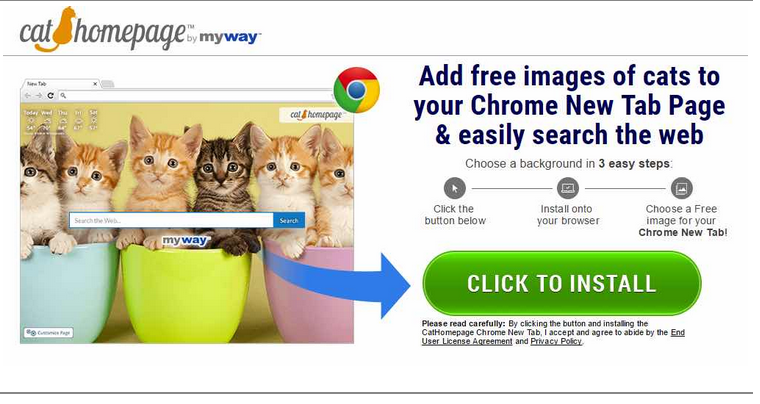
Hur exakt fungerar CatHomepage Toolbar infektion?
CatHomepage Toolbar kan installeras av användarna själva. CatHomepage Toolbar finner dock oftast datorn med hjälp av programvara buntar. Du kan fortfarande stoppa programmet från att komma in datorn i installationsguiden. Du behöver bara avmarkera de oönskade programmet i installationsinställningarna för avancerade eller anpassade. Dock om oönskade program har hittat din dator utan din tydligt samtycke, bör du definitivt ta hand om CatHomepage Toolbar borttagning så snart som möjligt.
Varför behöver jag ta bort CatHomepage Toolbar tillämpning?
CatHomepage Toolbar kan verka som ett användbart program för några av datoranvändare. Som du förstår förmodligen från titeln, kan CatHomepage Toolbar bli omtyckt av kattälskare. CatHomepage Toolbar ger möjlighet att njuta av olika bil-bilder som kan ändras till användare start sidan bakgrundsbilder. Dessa katter kan tyckas söt och utmärkt; denna enkla webbläsartillägg kan dock väcka en hel del problem till din dator. En gång installerat, kommer CatHomepage Toolbar börja göra ändringar av webbläsare inställningar. Din Google Chrome, Mozilla Firefox och Internet Explorer kommer snart att ha en ny hemsida och tillägg. Hemsidan leder vanligtvis till Hp.myway.com/cathomepage/ttab02/index.html. Således, om du har märkt denna sida på din webbläsare, bör du ta bort CatHomepage Toolbar ASAP. CatHomepage Toolbar utför sådana förändringar utan att be om användarnas behörigheter. Detta är inte hur ett välrenommerat program fungerar. Dessutom kan CatHomepage Toolbar också omdirigera dig till många tvivelaktiga sidor. Till exempel kommer du att besöka tvivelaktiga online-butiker. I tillägg till detta, kommer din Sök maskin att ändras till Int.search.myway.com. Detta är inte en trovärdig sökmotor och du kan sluta att utforska den mycket mörka sidan av World Wide Web. Därför bör du skydda din dators säkerhet och ta bort CatHomepage Toolbar utan någon känsla av skuld.
Hur tar man bort CatHomepage Toolbar?
Det bästa sättet att ta bort CatHomepage Toolbar infektion är att genomföra ett kraftfullt antivirus verktyg. Den välrenommerade malware borttagningsverktyget kommer inte slösa någon av din dyrbara tid och avinstallera CatHomepage Toolbar automatiskt. På toppen av det, kommer antispionprogrammet att kunna säkerställa din dators säkerhet i framtiden.
Offers
Hämta borttagningsverktygetto scan for CatHomepage ToolbarUse our recommended removal tool to scan for CatHomepage Toolbar. Trial version of provides detection of computer threats like CatHomepage Toolbar and assists in its removal for FREE. You can delete detected registry entries, files and processes yourself or purchase a full version.
More information about SpyWarrior and Uninstall Instructions. Please review SpyWarrior EULA and Privacy Policy. SpyWarrior scanner is free. If it detects a malware, purchase its full version to remove it.

WiperSoft uppgifter WiperSoft är ett säkerhetsverktyg som ger realtid säkerhet från potentiella hot. Numera många användare tenderar att ladda ner gratis programvara från Internet men vad de i ...
Hämta|mer


Är MacKeeper ett virus?MacKeeper är inte ett virus, inte heller är det en bluff. Medan det finns olika åsikter om programmet på Internet, många av de människor som så notoriskt hatar programme ...
Hämta|mer


Även skaparna av MalwareBytes anti-malware inte har varit i den här branschen under lång tid, gör de för det med deras entusiastiska strategi. Statistik från sådana webbplatser som CNET visar a ...
Hämta|mer
Quick Menu
steg 1. Avinstallera CatHomepage Toolbar och relaterade program.
Ta bort CatHomepage Toolbar från Windows 8
Högerklicka på din start-meny och välj Alla program. Klicka på Kontrolpanel och gå sedan vidare till Avinstallera ett program. Navigera till det program du vill ta bort, högerklicka på programikonen och välj Avinstallera.


Avinstallera CatHomepage Toolbar från Windows 7
Klicka på Start → Control Panel → Programs and Features → Uninstall a program.


Radera CatHomepage Toolbar från Windows XP
Klicka på Start → Settings → Control Panel. Locate and click → Add or Remove Programs.


Ta bort CatHomepage Toolbar från Mac OS X
Klicka på Go-knappen längst upp till vänster på skärmen och utvalda program. Välj program-mappen och leta efter CatHomepage Toolbar eller annat misstänkta program. Nu Högerklicka på varje av sådana transaktioner och välj Flytta till papperskorgen, sedan höger klicka på ikonen papperskorgen och välj Töm papperskorgen.


steg 2. Ta bort CatHomepage Toolbar från din webbläsare
Avsluta oönskade tilläggen från Internet Explorer
- Öppna IE, tryck samtidigt på Alt+T och välj Hantera tillägg.


- Välj Verktygsfält och tillägg (finns i menyn till vänster).


- Inaktivera det oönskade programmet och välj sedan sökleverantörer. Lägg till en ny sökleverantör och Radera den oönskade leverantören. Klicka på Stäng. Tryck samtidigt på Alt+T och välj Internet-alternativ. Klicka på fliken Allmänt, ändra/ta bort oönskad hemsida och klicka på OK.
Ändra Internet Explorer hemsida om det ändrades av virus:
- Tryck samtidigt på Alt+T och välj Internet-alternativ.


- Klicka på fliken Allmänt, ändra/ta bort oönskad hemsida och klicka på OK.


Återställa din webbläsare
- Tryck på Alt+T. Välj Internet-alternativ.


- Öppna fliken Avancerat. Klicka på Starta om.


- Markera rutan.


- Klicka på Återställ och klicka sedan på Stäng.


- Om du inte kan återställa din webbläsare, anställa en välrenommerade anti-malware och genomsöker hela din dator med den.
Ta bort CatHomepage Toolbar från Google Chrome
- Öppna upp Chrome och tryck samtidigt på Alt+F och välj Inställningar.


- Klicka på Tillägg.


- Navigera till den oönskade pluginprogrammet, klicka på papperskorgen och välj Ta bort.


- Om du är osäker på vilka tillägg som ska bort, kan du inaktivera dem tillfälligt.


Återställ Google Chrome hemsida och standard sökmotor om det var kapare av virus
- Öppna upp Chrome och tryck samtidigt på Alt+F och välj Inställningar.


- Under Starta upp markera Öppna en specifik sida eller en uppsättning sidor och klicka på Ställ in sida.


- Hitta URL-adressen för det oönskade sökvertyget, ändra/radera och klicka på OK.


- Gå in under Sök och klicka på Hantera sökmotor. Välj (eller lag till eller avmarkera) en ny sökmotor som standard och klicka på Ange som standard. Hitta webbadressen till sökverktyget som du vill ta bort och klicka på X. Klicka på Klar.




Återställa din webbläsare
- Om webbläsaren fortfarande inte fungerar som du vill, kan du återställa dess inställningar.
- Tryck på Alt+F.


- Tryck på Reset-knappen i slutet av sidan.


- Tryck på Reset-knappen en gång till i bekräftelserutan.


- Om du inte kan återställa inställningarna, köpa en legitim anti-malware och skanna din dator.
Ta bort CatHomepage Toolbar från Mozilla Firefox
- Tryck samtidigt på Ctrl+Shift+A för att öppna upp Hantera tillägg i ett nytt fönster.


- Klicka på Tillägg, hitta den oönskade sökleverantören och klicka på Radera eller Inaktivera.


Ändra Mozilla Firefox hemsida om det ändrades av virus:
- Öppna Firefox, tryck samtidigt på Alt+T och välj Alternativ.


- Klicka på fliken Allmänt, ändra/ta bort hemsidan och klicka sedan på OK. Gå nu till Firefox sökmotor längst upp till höger på sidan. Klicka på ikonen sökleverantör och välj Hantera sökmotorer. Ta bort den oönskade sökleverantör och välj/lägga till en ny.


- Tryck på OK för att spara ändringarna.
Återställa din webbläsare
- Tryck på Alt+H.


- Klicka på Felsökinformation.


- Klicka på Återställ Firefox


- Återställ Firefox. Klicka på Avsluta.


- Om det inte går att återställa Mozilla Firefox, skanna hela datorn med en pålitlig anti-malware.
Avinstallera CatHomepage Toolbar från Safari (Mac OS X)
- Öppna menyn.
- Välj inställningar.


- Gå till fliken tillägg.


- Knacka på knappen avinstallera bredvid oönskade CatHomepage Toolbar och bli av med alla de andra okända posterna också. Om du är osäker på om tillägget är tillförlitlig eller inte, helt enkelt avmarkera kryssrutan Aktivera för att inaktivera det tillfälligt.
- Starta om Safari.
Återställa din webbläsare
- Knacka på menyikonen och välj Återställ Safari.


- Välj de alternativ som du vill att reset (ofta alla av dem är förvald) och tryck på Reset.


- Om du inte kan återställa webbläsaren, skanna hela datorn med en äkta malware borttagning programvara.
Site Disclaimer
2-remove-virus.com is not sponsored, owned, affiliated, or linked to malware developers or distributors that are referenced in this article. The article does not promote or endorse any type of malware. We aim at providing useful information that will help computer users to detect and eliminate the unwanted malicious programs from their computers. This can be done manually by following the instructions presented in the article or automatically by implementing the suggested anti-malware tools.
The article is only meant to be used for educational purposes. If you follow the instructions given in the article, you agree to be contracted by the disclaimer. We do not guarantee that the artcile will present you with a solution that removes the malign threats completely. Malware changes constantly, which is why, in some cases, it may be difficult to clean the computer fully by using only the manual removal instructions.
